Kuinka muuntaa YouTube-video tai paikalliset videot MP3-muotoon
On muutamia syitä, miksi tarvitset videon MP3-muuntimen. Haluat esimerkiksi toistaa elokuvan, luennon tai verkko-oppimismateriaalin taustalla samalla, kun teet muita tehtäviä. Kuvat ovat hyödyttömiä, ja MP3 vie vähemmän resursseja. Lisäksi MP3 on yhteensopivampi kuin videotiedostomuodot. Jotkut laitteet voivat toistaa vain MP3-tiedostoja, mutta eivät videotiedostoja, kuten autojen äänentoistolaitteet. Tämä opas esittelee todistetut menetelmät... vaihda videot MP3-muotoon offline-tilassa ja verkossa.
SIVUN SISÄLTÖ:
Osa 1: Kuinka muuntaa video MP3-muotoon Windowsissa/Macissa
Kuinka käyttää parasta video-MP3-muunninta
Kun etsit parasta MP3-videomuunninta, voit ottaa huomioon muutamia tekijöitä, kuten tulostuslaadun, syöttömuodot, helppokäyttöisyyden ja paljon muuta. Apeaksoft Video Converter Ultimate voi täyttää kaikki nämä tarpeet. Se käyttää tekoälyä äänentoiston laadun ylläpitämiseen ja parantamiseen. Lisäksi se tukee laajaa valikoimaa videoformaatteja. Käyttäjäystävällinen käyttöliittymä tekee navigoinnista helppoa.
Mitä me pidämme
1. Muunna mikä tahansa video MP3-muotoon yhdellä napsautuksella.
2. Tukee yli 1,000-video- ja äänimuotoja.
3. Käsittele rajattomasti videotiedostoja kerralla.
4. Suojaa äänenlaatu edistyneellä tekniikalla.
5. Tarjoa bonusominaisuuksia, kuten videon leikkaaminen pidikkeisiin.
Suojattu lataus
Suojattu lataus
Mistä emme pidä
1. Useiden suurten videotiedostojen muuntaminen voi kestää jonkin aikaa.
Näin muunnat videoita MP3-muotoon tietokoneellasi:
Vaihe 1. Lisää videoita
Lataa ja asenna parhaat videoiden MP3-muuntimet tietokoneellesi. Mac-käyttäjille on olemassa toinen versio. Käynnistä ohjelmisto, kun haluat purkaa MP3-tiedostoja videotiedostoista. Napsauta Lisää tiedostoja valikosta haluamasi videot ja avaa ne.
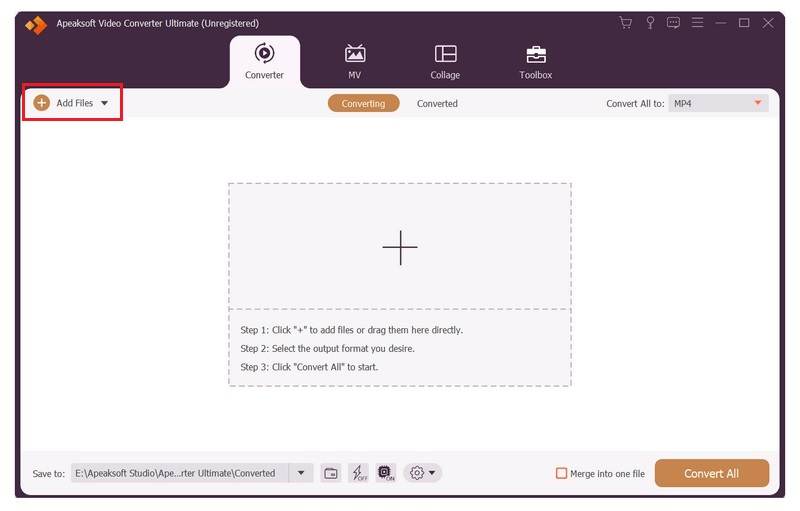
Vaihe 2. Aseta MP3 tulostusmuodoksi
Kun videot on ladattu, napsauta muoto vaihtoehto profiilin valintaikkunan avaamiseksi. Mene Audio- välilehti, valitse MP3 sivupalkissa ja valitse esiasetus. Jos haluat säätää kooderia, näytteenottotaajuutta ja muita asetuksia, napsauta Asetukset painiketta.
Vinkki: Jos haluat muuntaa videoleikkeen, napsauta Leikkaus -painiketta avataksesi sen uudessa ikkunassa. Poista sitten ei-toivotut leikkeet.
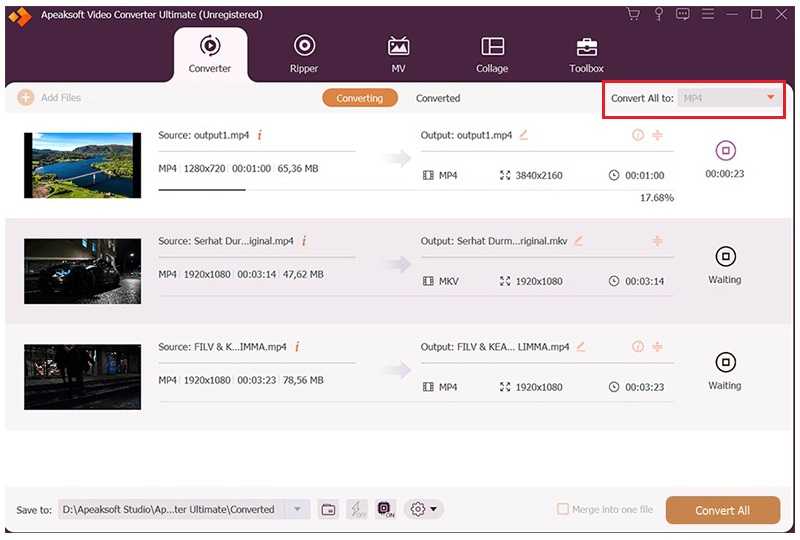
Vaihe 3. Muunna videot MP3: ksi
Palaa pääkäyttöliittymään napsauttamalla tyhjää aluetta. Napsauta Kansio -painiketta ja aseta tulostuskansio. Lopuksi napsauta Muunna kaikki -painiketta oikeassa alakulmassa aloittaaksesi videoiden muuntamisen MP3-muotoon välittömästi.
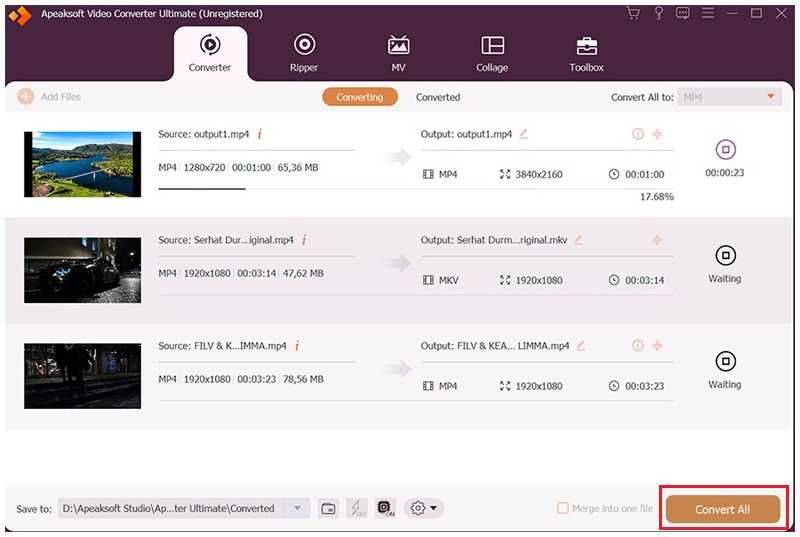
Kuinka muuntaa video MP3-muotoon VLC:llä
Suosittuna mediasoittimena, VLC Media Player on saatavilla Windowsille, macOS:lle ja Linuxille. Verrattuna muihin mediasoittimiin, VLC:ssä on laaja valikoima bonustyökaluja, mukaan lukien ilmainen video-MP3-muunnin. Jos sinulla on jo VLC työpöydälläsi, kokeile sitä suoraan.
- Avoimen lähdekoodin ja täysin ilmainen käyttää.
- Muunna useita videoita MP3-muotoon.
- Katso paikallisia videoita ja videostriimejä.
- Integroi suuri koodekkien paketti.
- Sitä ei ole päivitetty vuosiin.
- Tulosteen laatu ei ehkä ole hyvä.
Tässä on vaiheet MP4-videon muuntamiseksi MP3-muotoon ilmaiseksi:
Vaihe 1. Avaa VLC työpöydältäsi. Jos sinulla ei ole VLC:tä, asenna se viralliselta verkkosivustolta tai luotettavasta lähteestä.
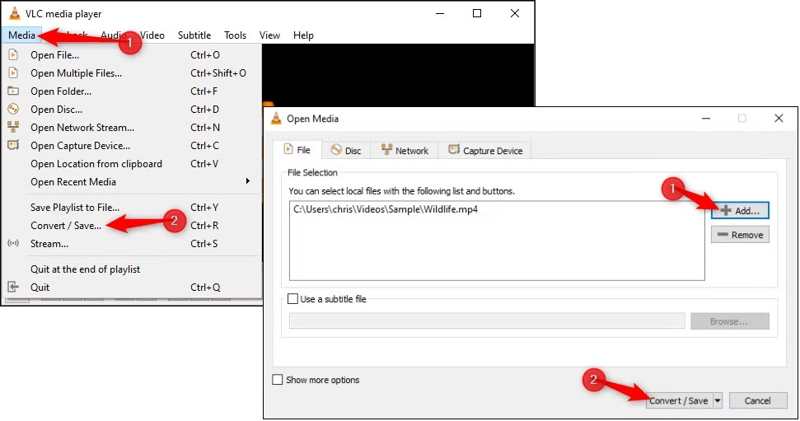
Vaihe 2. Siirry Media valikosta ja valitse Muuntaa / Tallenna.
Vaihe 3. Nyt edessäsi on kaksi tilannetta:
Skenaario 1: Muunna paikallinen MP4
Valitse Lisää -painiketta ja avaa MP4-video, jonka haluat muuntaa kiintolevyltäsi.
Skenaario 2: Muunna YouTube MP3-muotoon
Siirry Verkko-välilehdelle ja kopioi ja liitä YouTube-videon URL-osoite ruutuun.
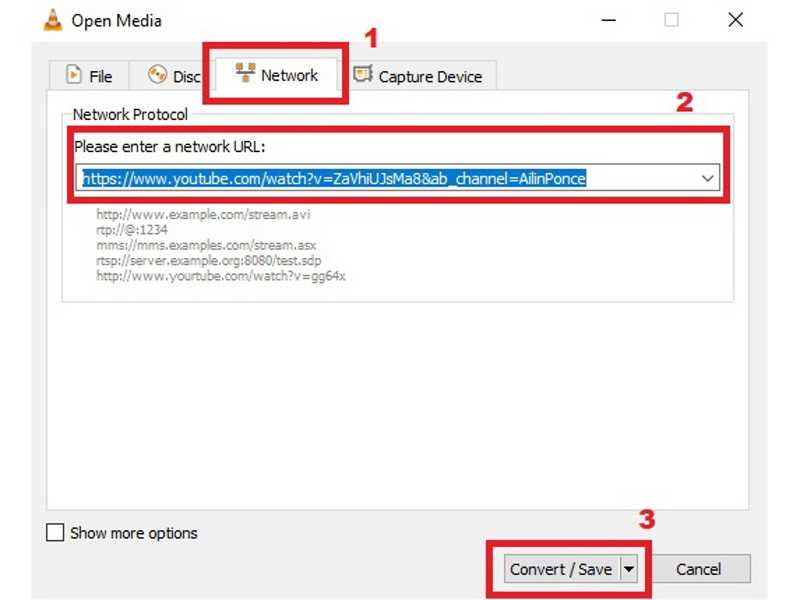
Vaihe 4. Valitse Muuntaa / Tallenna -painiketta siirtyäksesi seuraavaan valintaikkunaan.
Vaihe 5. Vedä Profiili vaihtoehto, vieritä alas ja valitse Ääni-MP3.
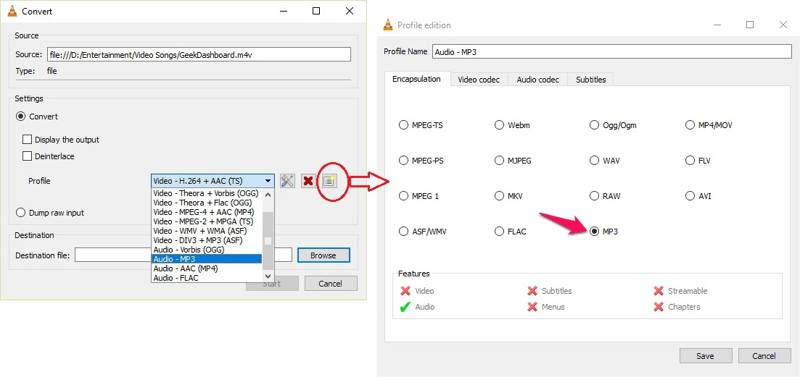
Vinkki: Jos haluat asettaa koodekin, napsauta Profiiliversio -painiketta. Luo uusi profiilinimi, valitse MP3ja aseta se Äänikoodekki välilehti. Klikkaus Säästä vahvistaaksesi asetuksen. Valitse sitten uusi profiili valikosta Profiili.
Vaihe 6. Valitse selailla -painiketta ja valitse kohdekansio.
Vaihe 7. Viimeinkin napsauta Aloita -painiketta aloittaaksesi videon muuntamisen MP3-muotoon.
Kuinka muuntaa video MP3-muotoon verkossa ilmaiseksi
Verkkopohjainen videoiden MP3-muunnin on toinen vaihtoehto videotiedostojen muuttamiseksi MP3-muotoon. Apeaksoft ilmainen videomuunninon esimerkiksi yksi yksinkertaisimmista tavoista muuttaa videotiedostoja MP3-, AAC- ja muihin muotoihin verkossa ilmaiseksi. Vaikka se ei sisällä edistyneitä ominaisuuksia, sitä kannattaa käyttää.
- Muunna video MP3-muotoon verkossa.
- Ilmainen ja helppokäyttöinen.
- Ei tallenna videoitasi palvelimille.
- Tarjoa vaihtoehtoja koodekkien, näytteenottotaajuuden ja muiden asetusten muuttamiseen.
- Se ei tarjoa videonmuokkausta.
Tässä ovat vaiheet ilmaisen online-videoiden MP3-muuntimen käyttämiseen:
Vaihe 1. Vierailla https://www.apeaksoft.com/free-online-video-converter/ selaimessa.
Vaihe 2. Valitse Lisää tiedostoja muunnettavaksi -painiketta ja lataa käynnistysohjelma noudattamalla ohjeita.
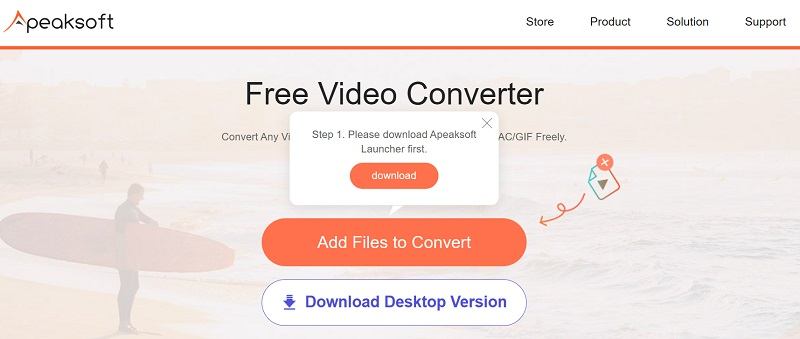
Vaihe 3. paina Lisää tiedosto -painiketta, kun käynnistysohjelma ponnahtaa esiin. Lisää sitten videotiedostot, jotka haluat käsitellä.
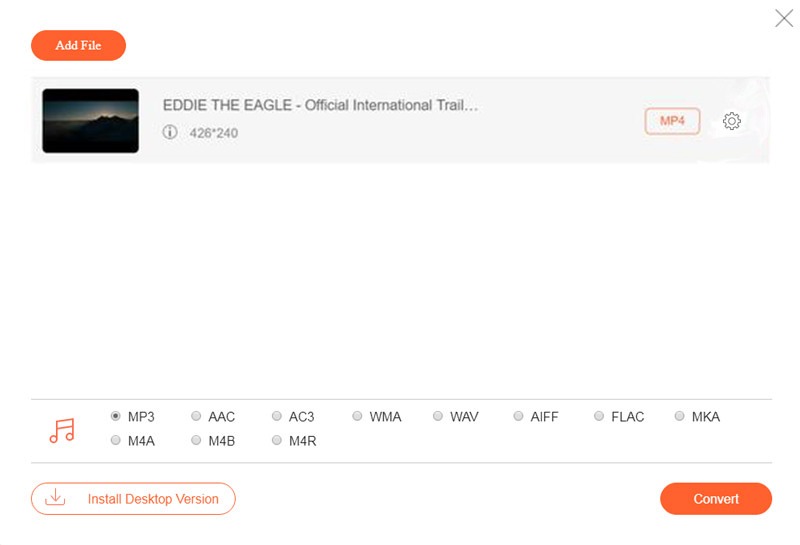
Vaihe 4. Vaihda seuraavaksi äänipaneeliin alareunassa ja valitse MP3.
Vinkki: Voit säätää mukautettuja asetuksia napsauttamalla Asetukset painiketta.
Vaihe 5. Kun olet tehnyt asetukset, napsauta Muuntaa -painiketta aloittaaksesi videon muuntamisen MP3-muotoon verkossa ilmaiseksi.
Osa 2: Kuinka muuntaa video MP3-muotoon Androidilla
Jos haluat muuntaa videon MP3-muotoon Android-puhelimellasi, tarvitset kolmannen osapuolen sovelluksen, kuten Video to MP3 Converterin, MP3 Video Converterin ja niin edelleen. Nämä sovellukset ovat yleensä ladattavissa ilmaiseksi Play Kaupasta, mutta sinun on tilattava tilaus poistaaksesi mainokset tai avataksesi kaikkien ominaisuuksien käytön.
Kuinka muuntaa video MP3-muotoon Video to MP3 Converter -sovelluksella
- Ilmainen ladattavissa Play Kaupasta.
- Näytä mainokset videomuunnoksen vaihtamiseksi.
- Leikkaa videota muuntamisen aikana.
- Kuuntele MP3-tiedosto etukäteen.
- Se ei pysty käsittelemään suuria videotiedostoja.
- Mainosten poistosta pitää maksaa.
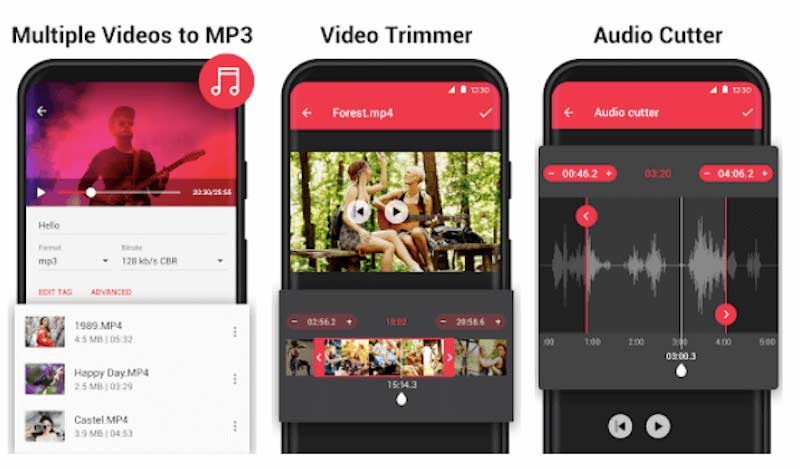
Vaihe 1. Avaa videon MP3-muotoon muuntava sovellus Android-laitteellasi.
Vaihe 2. Jos sinua pyydetään, anna sille lupa käyttää galleriaasi.
Vaihe 3. Valita VIDEOSTA ÄÄNIINja valitse sitten video muististasi.
Vaihe 4. Napauta seuraavaksi MUUNTAA painiketta.
Kuinka muuntaa video MP3-muotoon MP3 Video Converterilla
- Muunna video MP3-muotoon ilman tietokonetta.
- Tukee suosittuja video- ja äänimuotoja.
- Aseta koodekki ennen MP3-tiedostojen vientiä.
- Tallenna MP3 SD-kortille.
- On ärsyttäviä mainoksia.
- Käyttäjät eivät voi esikatsella videota ennen vientiä.
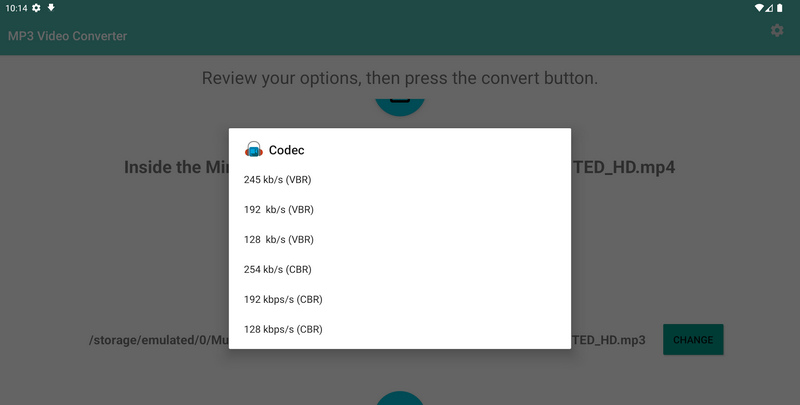
Vaihe 1. Suorita videosi MP3-muuntimeksi asennettuasi sen Play Kaupasta.
Vaihe 2. Sitten käytä muistiasi ja tuo videotiedosto.
Vaihe 3. Oletusarvoisesti se muuntaa videon MP3-muotoon. Voit napauttaa MP3 muuttaaksesi tulostusmuotoa.
Vaihe 4. Säädä koodekkia tai tunnisteita tai leikkaa videota.
Vaihe 5. Voit muuttaa tulostuspaikkaa napauttamalla Muutos.
Vaihe 6. Lopuksi napauta Muuntaa -painiketta aloittaaksesi videon muuntamisen MP3-muotoon Android-laitteellasi.
Osa 3: Kuinka muuntaa video MP3-muotoon iPhonessa
iPhone-käyttäjille App Store tarjoaa muutamia videoiden MP3-muunnossovelluksia. Jotkut niistä voivat poimia MP3-tiedostoja videoista, mutta toiset vain muuttavat tiedostopäätettä. Tunnustamme Media Converterin ja MP3 Converterin parhaiksi videoiden MP3-muuntimiksi iPhonelle.
Kuinka muuntaa video MP3-muotoon Media Converterin avulla
- Muunna videoita MP3-muotoon iPhonella.
- Tukee kymmeniä multimediaformaatteja.
- Luo soittoääniä videoista.
- Sisäänrakennettu videosoitin.
- Se on suuri ja hidas.
- Käyttöliittymä näyttää sekavalta.
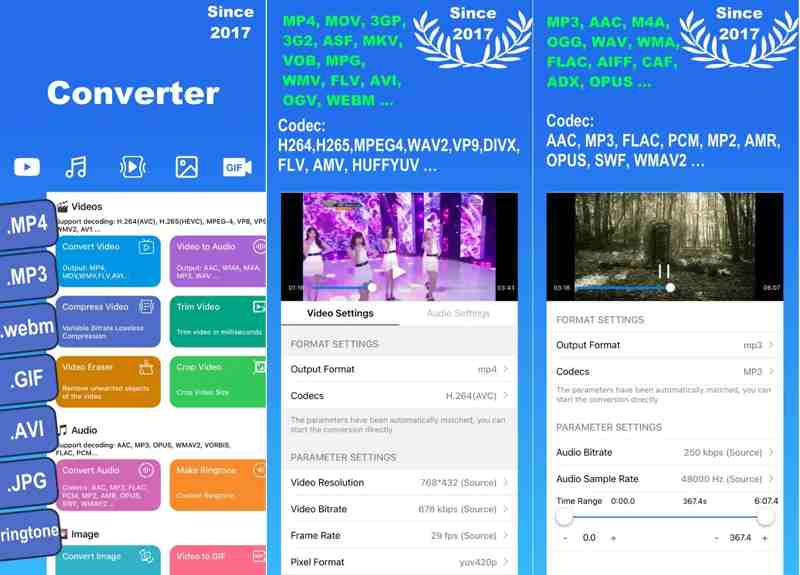
Vaihe 1. Avaa sovellus ladattuasi sen iPhoneesi.
Vaihe 2. Valita Video äänelle ja tuo video Kamerarullasta.
Vaihe 3. Napauttaa Esitysmuoto Ja valitse mp3.
Vaihe 4. Määritä muut asetukset ja muunna video.
Kuinka muuntaa video MP3-muotoon MP3 Converterilla
- Tuo video eri lähteistä.
- Nopea ja helppo käyttää.
- Tukee useimpia video- ja äänimuotoja.
- Integroi äänenvaimennus.
- Siltä puuttuu ammatillinen tuki.
- Lisäominaisuudet vaativat tilauksen.
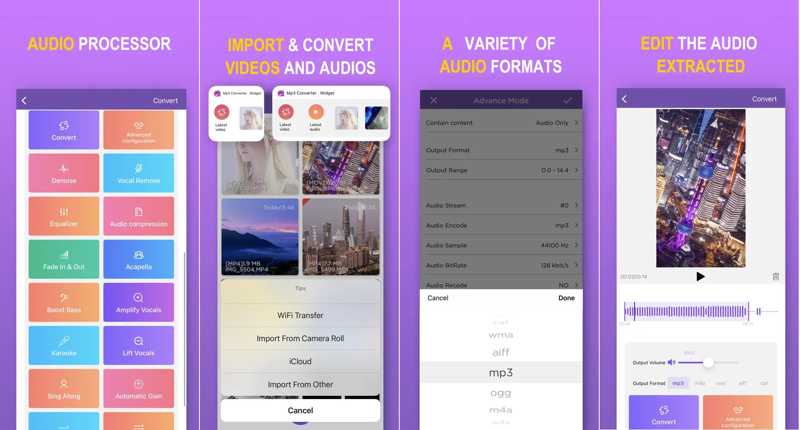
Vaihe 1. Suorita videosi MP3-muunnosohjelmaksi.
Vaihe 2. Valita Muuntaa, valitse resurssi ja tuo video.
Vaihe 3. Rajaa videota aikajanalla, aseta äänenvoimakkuus ja valitse mp3 varten Esitysmuoto.
Vaihe 4. Napauta Muuntaa -painike aloittaaksesi videon muuntamisen mp3-muotoon.
Vaihe 5. Kuuntele tulos ja napauta Säästä jos olet tyytyväinen.
Osa 4: Kuinka muuntaa YouTube MP3-tiedostoiksi verkossa
Nykyään monet tähdet jakavat uusimmat albuminsa YouTubessa. Jos haluat muuntaa YouTube-videoita MP3-muotoon verkossa, oppaastamme on sinulle hyötyä. Muista, että useimmat verkkomuuntimet eivät pysty käsittelemään tekijänoikeuksin suojattuja YouTube-videoita. Esittelemme parhaat YouTuben MP3-muuntimet verkossa alla.
Kuinka muuntaa YouTube MP3-muotoon EzConvin avulla
- Analysoi YouTuben URL-osoitteita nopeasti.
- Muunna YouTube MP3-muotoon verkossa.
- Avoin lähdekoodi ja ilmainen.
- Ei mainoksia verkkosivulla.
- Käyttäjät eivät voi valita äänenlaatua.
- Mukautettuja vaihtoehtoja ei ole.
Vaihe 1. Mene https://ezconv.com/ selaimessa.
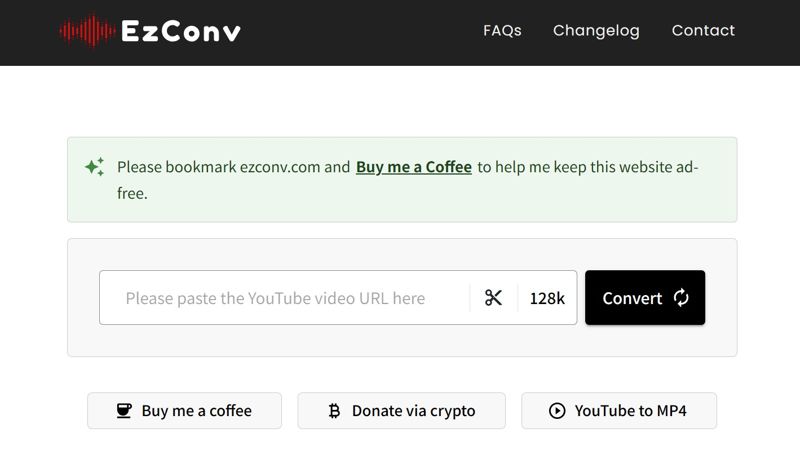
Vaihe 2. Kopioi ja liitä YouTuben URL-osoite ruutuun.
Vaihe 3. Valitse Muuntaa painiketta.
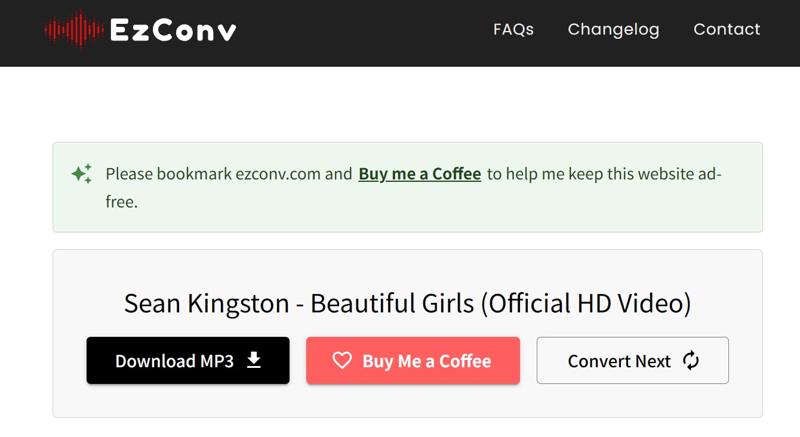
Vaihe 4. Kun se on valmis, napsauta Lataa MP3 -painiketta tallentaaksesi sen.
Kuinka muuntaa YouTube MP3-muotoon FreePlayerMP3:lla
- Ohita tekijänoikeussuoja.
- Muunna YouTube-video MP3-muotoon verkossa.
- Tuota useita äänenlaatuja.
- Ei ylimääräisiä maksuja.
- Se voi käsitellä vain yhden YouTube-videon kerrallaan.
- Se on saatavilla vain englanniksi ja puolaksi.
Vaihe 1. Avaa selain ja vieraile https://freeplayermp3.online/youconvert/ uudella välilehdellä.
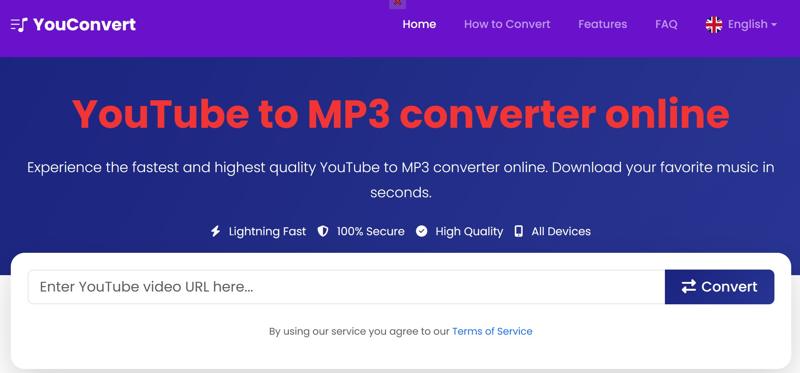
Vaihe 2. Kirjoita muunnettavan YouTube-videon osoite ruutuun.
Vaihe 3. Valitse Muuntaa painike YouTuben muuntamiseksi MP3-muotoon verkossa.
Vaihe 4. Kun muunnos on valmis, valitse laatu pudotusvalikosta.
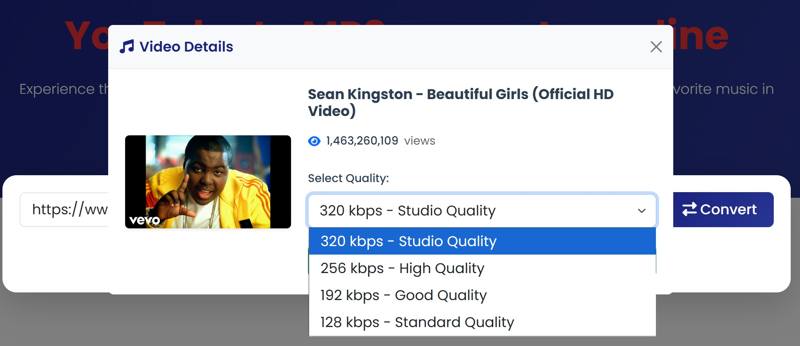
Vaihe 5. Napsauta sitten Lataa MP3 -painiketta ja tallenna se tietokoneellesi.
Yhteenveto
Tämä opas on tunnistanut parhaat videon MP3-muuntimet Windowsille, macOS:lle, Linuxille, Androidille ja iPhonelle. Jotkut niistä ovat täysin ilmaisia, kuten VLC. Toiset vaativat tilauksen kaikkien ominaisuuksien avaamiseksi. Voit valita laitteellesi sopivan. Lisäksi löysimme tehokkaat YouTuben MP3-muuntimet verkosta. Apeaksoft Video Converter Ultimate on joustava vaihtoehto videoiden muuntamiseen MP3-muotoon työpöydälläsi. Apeaksoft Free Video Converter on paras vaihtoehto aloittelijoille MP3-tiedostojen poimimiseen videotiedostoistaan verkossa ilmaiseksi.
Aiheeseen liittyvät artikkelit
Haluatko tietää parhaan MP3-tallentimen eri alustoille? Listaamme artikkelissa 8 parasta äänentallenninta äänen tallentamiseen eri laitteille.
Tämä viesti vastaa siihen, kuinka MP3-tiedostoa voi leikata Windows Media Playerilla ja kuinka MP3-tiedostoja voi leikata Windows 11:ssä kolmella helpolla tavalla.
Kuinka muuntaa MKV MP3:ksi verkossa? Mikä on paras MKV-MP3-muunnin Linuxille? Opi 5 tapaa purkaa MP3-ääntä MKV-tiedostosta online- ja offline-tilassa.
MP3 on yksi yhteensopivista äänimuodoista. Se tukee myös iPhonea. Tässä artikkelissa esitellään viisi parasta MP3-muunninta iPhonelle.

